# 1 使用 Vue.js 的 Hello World
> 原文: [https://javabeginnerstutorial.com/js/vue-js/1-hello-world-with-vue-js/](https://javabeginnerstutorial.com/js/vue-js/1-hello-world-with-vue-js/)
嗨,搖滾明星(音樂不包括在內)! 激動地進入 Vue.js 世界? 那我們還等什么呢?
*好消息*:入門 Vue 很簡單。
今天讓我們保持**目標**非常簡單。 遵循古老的傳統,讓我們旨在使用 Vue 在我們的網頁上顯示消息“`Hello World`”。
## 環境設置
由于我們已決定使一切保持簡單,因此為什么不使用 **CDN**,它基本上是從另一臺服務器導入 Vue.js 的。 在本教程系列的后面,我們將使用 Vue CLI 和 Webpack 進行更復雜的設置來捆綁所有文件。 但是就目前而言,為了練習,理解和學習 Vue 的基礎知識,CDN 會做。 是的,您也可以將這種簡單的設置用于非常小的項目。
### 選項 1:
```js
<!-- development version -->
<script src="https://cdn.jsdelivr.net/npm/[[email?protected]](/cdn-cgi/l/email-protection)/dist/vue.js"></script>
<!-- production version -->
<script src="https://cdn.jsdelivr.net/npm/[[email?protected]](/cdn-cgi/l/email-protection)"></script>
```
### 選項 2:
Vue 也可用于 unpkg,
```js
<script src="https://unpkg.com/[[email?protected]](/cdn-cgi/l/email-protection)/dist/vue.js"></script>
```
在撰寫本文時,最新的版本是 2.5.16。 建議在 URL 中包含特定的版本號。 您可以手動將版本編輯為使用中的最新版本。
但是,如果您不想提及該版本并使用最新版本,請繼續,
```js
<script src="https://cdn.jsdelivr.net/npm/[[email?protected]](/cdn-cgi/l/email-protection)/dist/vue.js"></script>
<script src="https://cdn.jsdelivr.net/npm/vue"></script>
<!-- or -->
<script src="https://unpkg.com/vue/dist/vue.js"></script>
```
### 選項 3:
您可以[將 Vue.js 的開發或生產版本](https://vuejs.org/v2/guide/installation.html)下載到本地,并使用 HTML 文件中的`script`標簽直接將其包含在內。
**注意**:開發版本包含控制臺警告,這些警告對于調試非常有用。 而生產版本主要針對大小(通過使用 vue.js 文件的縮小版本等)和速度進行了優化,這對于在實時環境中發布非常重要。
## 初始代碼
我使用 Visual Studio Code 作為 IDE。 您可以使用 Sublime Text,WebStorm,Atom,Notepad ++或您選擇的任何其他 IDE。 **我的建議?** 請選擇 [**JS Fiddle**](https://jsfiddle.net/) 標簽。 這僅僅是錦上添花。 最好的部分是,您可以在一個屏幕上查看 HTML,CSS,JS 和輸出。 與必須每次刷新一次以反映更改的瀏覽器不同,JS 小提琴會檢測到更改并在“結果”窗格中自動呈現輸出。
使用以下代碼創建一個 HTML 文件“`index.html`”,
```js
<!DOCTYPE html>
<html>
<head>
<title>Hello Vue!</title>
<!-- including Vue with development version CDN -->
<script src="https://cdn.jsdelivr.net/npm/vue/dist/vue.js"></script>
</head>
<body>
<div id="app">
<h1>Hello World!</h1>
</div>
</body>
</html>
```
代碼很簡單。 我們給頁面命名為“`Hello Vue!`”。 以及`<head>`部分中使用帶有`<script>`標簽的 CDN 的 vue.js 的開發版本。 我們正在顯示“`Hello World!`” `<body>`部分中帶有`id=”app`的`<div>`元素內`<h1>`標簽內的消息。
Chrome 瀏覽器中的當前輸出如下,
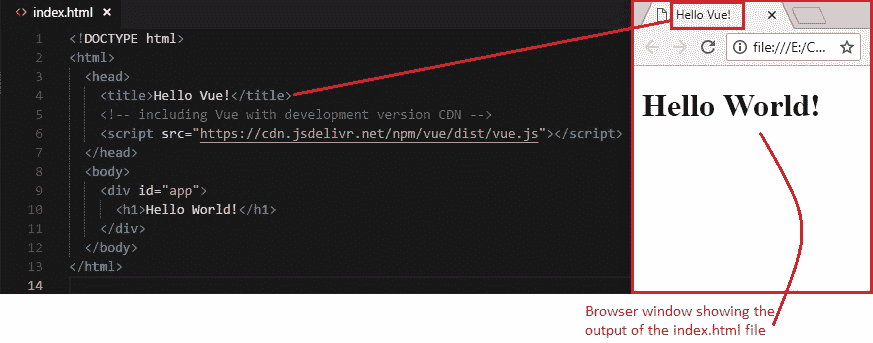
到目前為止和我在一起? 好的,我聽到您說我們已經渲染了“`Hello World!`”帶有`<h1>`標簽,但這與我們使用 Vue.js 進行顯示的最初目標不矛盾嗎? **好問題。**
## 讓我們現在回答
### 步驟 1:創建新的 Vue 實例
我們已經使用`<script>`標簽將 Vue.js 導入了我們的項目,但這并不能解決問題。 這相當于在我們的工作臺上有一臺筆記本電腦。 要打開它并完成一些工作,我們必須按下電源按鈕。 同樣,要在我們的項目中使用 Vue,我們必須使用`new`關鍵字創建 Vue 對象的實例。 這個實例是 Vue 的電源按鈕!
```jsscript
new Vue();
```
### 步驟 2:傳遞選項對象
僅創建實例只會為 Vue 供電。 但是我們想對 Vue 做更多的。 為此,我們必須將選項或配置對象作為參數傳遞給剛創建的實例。 此選項對象具有 Vue 可以識別的一些保留屬性,它們被指定為**鍵值對**。 顧名思義,并非所有屬性都是必需的,可以在需要時指定。 通常,它們用于存儲數據和執行某些操作。
**例如**:“`el`”,“`data`”,“`method`”等。
```jsscript
new Vue({ options/config object });
```
### 步驟 3:建立與 DOM 的連接
我們希望以某種方式獲取對我們希望操縱的一部分 HTML 代碼的控制。 在我們的示例中,它是帶有`id`和“`app`”的`<div>`元素,因此我們可以通過 Vue 顯示消息“Hello World”。
為了在 Vue 實例和 DOM 的一部分之間建立這種連接,以便可以根據我們的需要對其進行控制,我們有一個名為“`el`”的保留屬性,該屬性轉換為*元素*。 此屬性將字符串作為值指定為 CSS 選擇器,即`id`的“`#`”和“`.`”對于`class`。
```jsscript
new Vue({ el: "#app" });
```
通過此簡單的代碼行,我們現在將帶有`id`的`<div>`元素,“`app`”及其內容鏈接到 Vue 實例。 它們現在*不可分割*!
### 步驟 4:指定我們的數據
為了存儲我們要在此 Vue 實例及其鏈接的 DOM 中使用的所有數據/信息,我們還有一個保留的屬性,稱為“`data`”。 與“`el`”不同,“`data`”將對象作為其值。 由于我們要向 DOM 顯示消息“`Hello World`”,因此讓我們在“數據”對象中將其指定為鍵值對。
```jsscript
new Vue({ el: "#app", data: { message: "Hello World" } });
```
### 步驟 5:將此數據呈現到 DOM
只需使用如下所示的兩個大括號即可將 Vue 實例的數據對象中指定的值呈現到 DOM。 (有關更多信息,請參閱下一篇文章!)
```html
<div id="app"> <h1>{{ message }}</h1> </div>
```
為了區分上一個輸出(沒有 Vue),使用 Vue 來顯示,請讓我們顯示“`Hello World!`”而不是“`Hello World!`”。
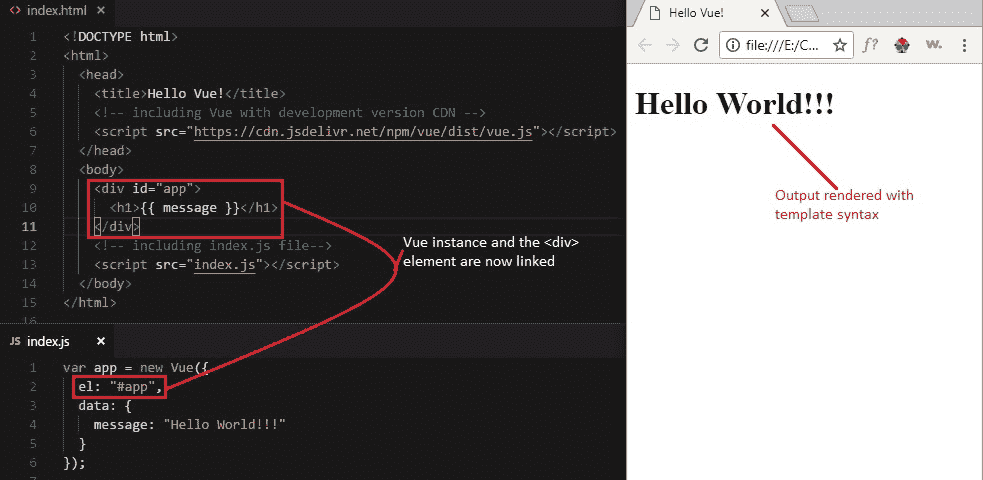
好極了! 因此,我們創建了第一個 Vue 應用。 [GitHub 倉庫](https://github.com/JBTAdmin/vuejs/tree/master/01_Hello%20World%20with%20Vuejs)中提供了本文討論的所有代碼。
祝你有美好的一天!
- JavaBeginnersTutorial 中文系列教程
- Java 教程
- Java 教程 – 入門
- Java 的歷史
- Java 基礎知識:Java 入門
- jdk vs jre vs jvm
- public static void main(string args[])說明
- 面向初學者的 Java 類和對象教程
- Java 構造器
- 使用 Eclipse 編寫 Hello World 程序
- 執行順序
- Java 中的訪問修飾符
- Java 中的非訪問修飾符
- Java 中的數據類型
- Java 中的算術運算符
- Java 語句初學者教程
- 用 Java 創建對象的不同方法
- 內部類
- 字符串構建器
- Java 字符串教程
- Java 教程 – 變量
- Java 中的變量
- Java 中的局部變量
- Java 中的實例變量
- Java 引用變量
- 變量遮蓋
- Java 教程 – 循環
- Java for循環
- Java 教程 – 異常
- Java 異常教程
- 異常處理 – try-with-resources語句
- Java 異常處理 – try catch塊
- Java 教程 – OOPS 概念
- Java 重載
- Java 方法覆蓋
- Java 接口
- 繼承
- Java 教程 – 關鍵字
- Java 中的this關鍵字
- Java static關鍵字
- Java 教程 – 集合
- Java 數組教程
- Java 集合
- Java 集合迭代器
- Java Hashmap教程
- 鏈表
- Java 初學者List集合教程
- Java 初學者的Map集合教程
- Java 初學者的Set教程
- Java 初學者的SortedSet集合教程
- Java 初學者SortedMap集合教程
- Java 教程 – 序列化
- Java 序列化概念和示例
- Java 序列化概念和示例第二部分
- Java 瞬態與靜態變量
- serialVersionUID的用途是什么
- Java 教程 – 枚舉
- Java 枚舉(enum)
- Java 枚舉示例
- 核心 Java 教程 – 線程
- Java 線程教程
- Java 8 功能
- Java Lambda:初學者指南
- Lambda 表達式簡介
- Java 8 Lambda 列表foreach
- Java 8 Lambda 映射foreach
- Java 9
- Java 9 功能
- Java 10
- Java 10 獨特功能
- 核心 Java 教程 – 高級主題
- Java 虛擬機基礎
- Java 類加載器
- Java 開發人員必須知道..
- Selenium 教程
- 1 什么是 Selenium?
- 2 為什么要進行自動化測試?
- 3 Selenium 的歷史
- 4 Selenium 工具套件
- 5 Selenium 工具支持的瀏覽器和平臺
- 6 Selenium 工具:爭霸
- 7A Selenium IDE – 簡介,優點和局限性
- 7B Selenium IDE – Selenium IDE 和 Firebug 安裝
- 7C Selenium IDE – 突破表面:初探
- 7D Selenium IDE – 了解您的 IDE 功能
- 7E Selenium IDE – 了解您的 IDE 功能(續)。
- 7F Selenium IDE – 命令,目標和值
- 7G Selenium IDE – 記錄和運行測試用例
- 7H Selenium IDE – Selenium 命令一覽
- 7I Selenium IDE – 設置超時,斷點,起點
- 7J Selenium IDE – 調試
- 7K Selenium IDE – 定位元素(按 ID,名稱,鏈接文本)
- 7L Selenium IDE – 定位元素(續)
- 7M Selenium IDE – 斷言和驗證
- 7N Selenium IDE – 利用 Firebug 的優勢
- 7O Selenium IDE – 以所需的語言導出測試用例
- 7P Selenium IDE – 其他功能
- 7Q Selenium IDE – 快速瀏覽插件
- 7Q Selenium IDE – 暫停和反射
- 8 給新手的驚喜
- 9A WebDriver – 架構及其工作方式
- 9B WebDriver – 在 Eclipse 中設置
- 9C WebDriver – 啟動 Firefox 的第一個測試腳本
- 9D WebDriver – 執行測試
- 9E WebDriver – 用于啟動其他瀏覽器的代碼示例
- 9F WebDriver – JUnit 環境設置
- 9G WebDriver – 在 JUnit4 中運行 WebDriver 測試
- 9H WebDriver – 隱式等待
- 9I WebDriver – 顯式等待
- 9J WebDriver – 定位元素:第 1 部分(按 ID,名稱,標簽名稱)
- 9K WebDriver – 定位元素:第 2 部分(按className,linkText,partialLinkText)
- 9L WebDriver – 定位元素:第 3a 部分(按cssSelector定位)
- 9M WebDriver – 定位元素:第 3b 部分(cssSelector續)
- 9N WebDriver – 定位元素:第 4a 部分(通過 xpath)
- 9O WebDriver – 定位元素:第 4b 部分(XPath 續)
- 9P WebDriver – 節省時間的捷徑:定位器驗證
- 9Q WebDriver – 處理驗證碼
- 9R WebDriver – 斷言和驗證
- 9S WebDriver – 處理文本框和圖像
- 9T WebDriver – 處理單選按鈕和復選框
- 9U WebDriver – 通過兩種方式選擇項目(下拉菜單和多項選擇)
- 9V WebDriver – 以兩種方式處理表
- 9W WebDriver – 遍歷表元素
- 9X WebDriver – 處理警報/彈出框
- 9Y WebDriver – 處理多個窗口
- 9Z WebDriver – 最大化窗口
- 9AA WebDriver – 執行 JavaScript 代碼
- 9AB WebDriver – 使用動作類
- 9AC WebDriver – 無法輕松定位元素? 繼續閱讀...
- 10A 高級 WebDriver – 使用 Apache ANT
- 10B 高級 WebDriver – 生成 JUnit 報告
- 10C 高級 WebDriver – JUnit 報表自定義
- 10D 高級 WebDriver – JUnit 報告自定義續
- 10E 高級 WebDriver – 生成 PDF 報告
- 10F 高級 WebDriver – 截屏
- 10G 高級 WebDriver – 將屏幕截圖保存到 Word 文檔
- 10H 高級 WebDriver – 發送帶有附件的電子郵件
- 10I 高級 WebDriver – 使用屬性文件
- 10J 高級 WebDriver – 使用 POI 從 excel 讀取數據
- 10K 高級 WebDriver – 使用 Log4j 第 1 部分
- 10L 高級 WebDriver – 使用 Log4j 第 2 部分
- 10M 高級 WebDriver – 以無頭模式運行測試
- Vue 教程
- 1 使用 Vue.js 的 Hello World
- 2 模板語法和反應式的初探
- 3 Vue 指令簡介
- 4 Vue Devtools 設置
- 5 數據綁定第 1 部分(文本,原始 HTML,JavaScript 表達式)
- 6 數據綁定第 2 部分(屬性)
- 7 條件渲染第 1 部分(v-if,v-else,v-else-if)
- 8 條件渲染第 2 部分(v-if和v-show)
- 9 渲染列表第 1 部分(遍歷數組)
- 10 渲染列表第 2 部分(遍歷對象)
- 11 監聽 DOM 事件和事件修飾符
- 12 監聽鍵盤和鼠標事件
- 13 讓我們使用簡寫
- 14 使用v-model進行雙向數據綁定
- 15 表單輸入綁定
- 18 類綁定
- Python 教程
- Python 3 簡介
- Python 基礎知識 - 又稱 Hello World 以及如何實現
- 如何在 Windows 中安裝 python
- 適用于 Windows,Mac,Linux 的 Python 設置
- Python 數字和字符串
- Python 列表
- Python 集
- Python 字典
- Python 條件語句
- Python 循環
- Python 函數
- 面向對象編程(OOP)
- Python 中的面向對象編程
- Python 3 中的異常處理
- Python 3:猜數字
- Python 3:猜數字 – 回顧
- Python 生成器
- Hibernate 教程
- Hibernate 框架基礎
- Hibernate 4 入門教程
- Hibernate 4 注解配置
- Hibernate 4 的實體關系
- Hibernate 4 中的實體繼承模型
- Hibernate 4 查詢語言
- Hibernate 4 數據庫配置
- Hibernate 4 批處理
- Hibernate 4 緩存
- Hibernate 4 審計
- Hibernate 4 的并發控制
- Hibernate 4 的多租戶
- Hibernate 4 連接池
- Hibernate 自舉
